如何去掉u盘的写保护 怎样去掉u盘中的写保护
时间:2022-08-02作者:xinxin
有些用户为了防止他人随意将一些危险的文件传输到u盘中,就会选择给u盘设置写保护功能,这时当u盘插入电脑的时候就不能将一些资料存进u盘中,读取u盘内的文件是可以的,那么如何去掉u盘的写保护呢?下面小编就来告诉大家去掉u盘中的写保护设置方法。
具体方法:
1、首先在电脑上选择需要去除“写保护”的U盘盘符,右键鼠标展开功能菜单。
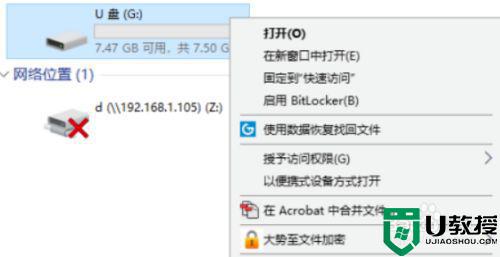
2、在弹出的菜单选项中,点击最后一项,选择“属性”进入U盘属性设置。
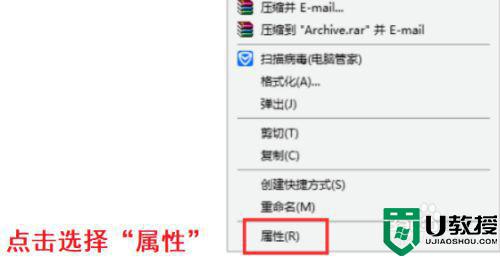
3、在U盘属性设置页面中,选择“安全”这一选项进入U盘权限管理页面。
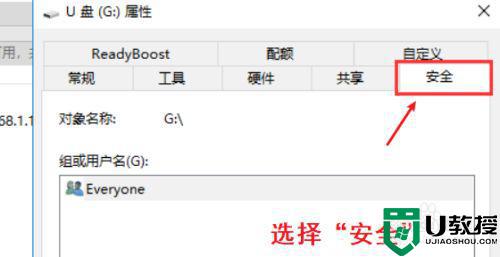
4、在U盘权限管理页面中,选择对“everyone”权限进行更改,点击“编辑”进入权限编辑页面。
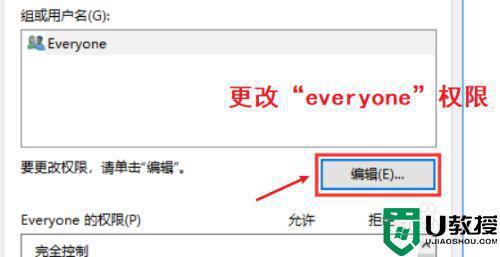
5、在权限编辑页面中,将“完全控制”这一权限勾选“允许”然后点击“确定”后即可成功去除U盘写保护。这就是U盘去除写保护的方法。
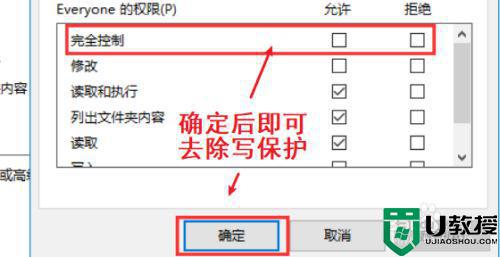
以上就是小编教大家的去掉u盘中的写保护设置方法了,还有不懂得用户就可以根据小编的方法来操作吧,希望能够帮助到大家。


